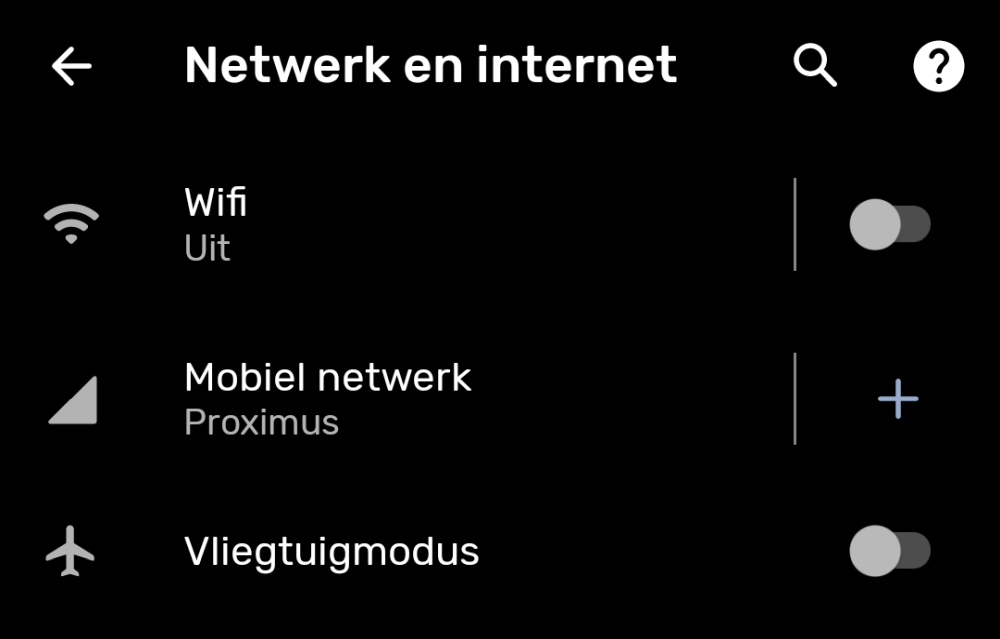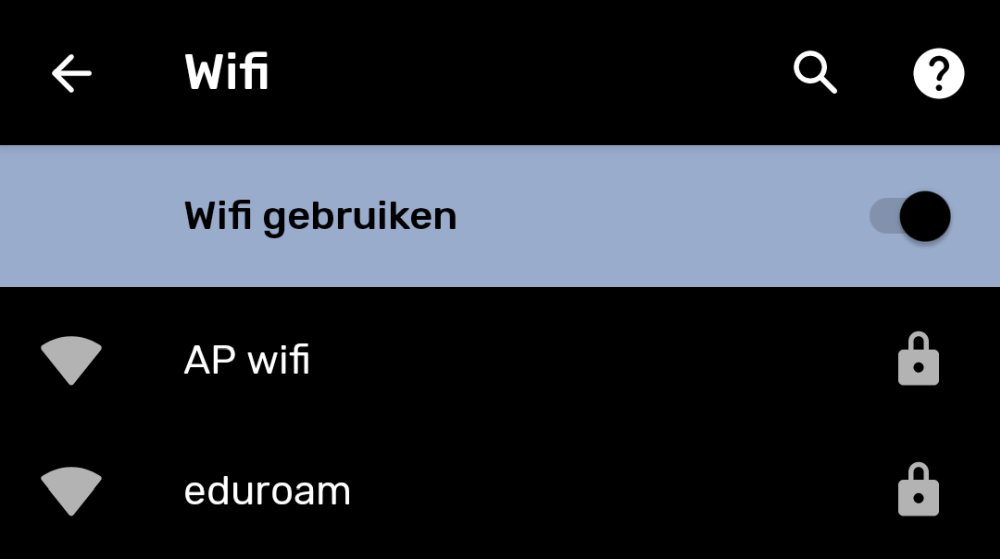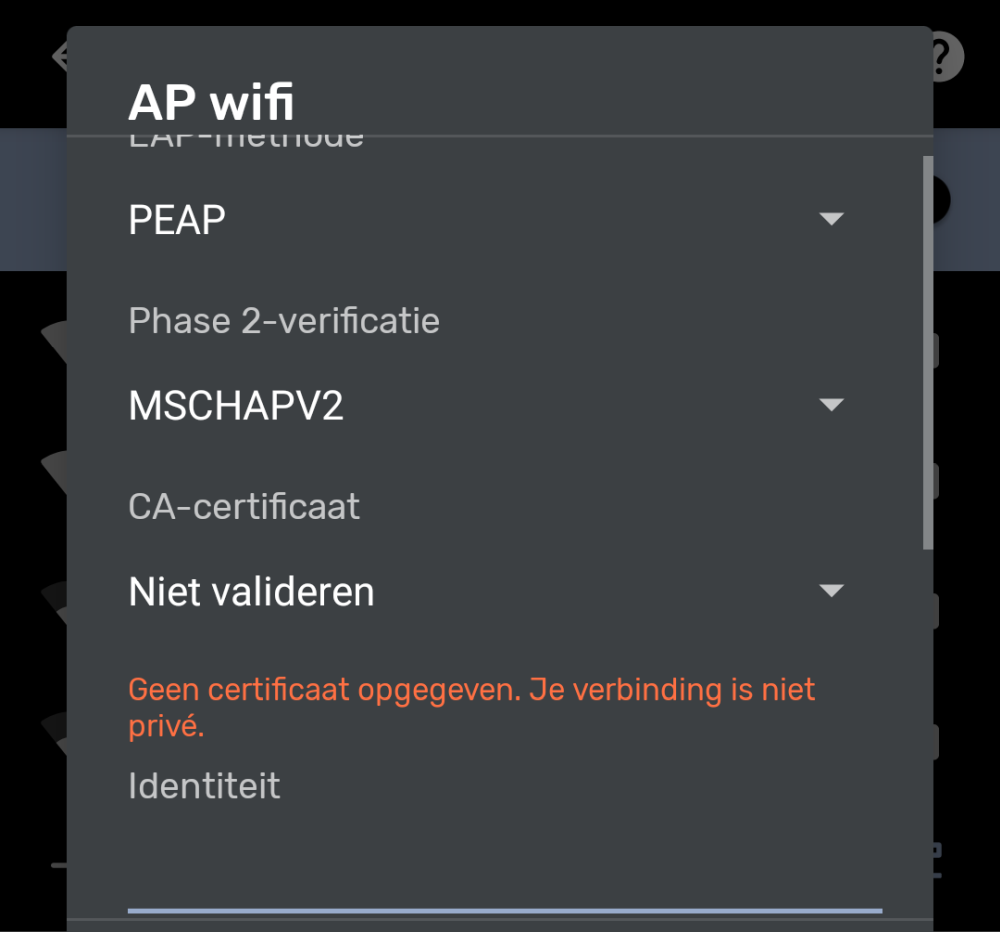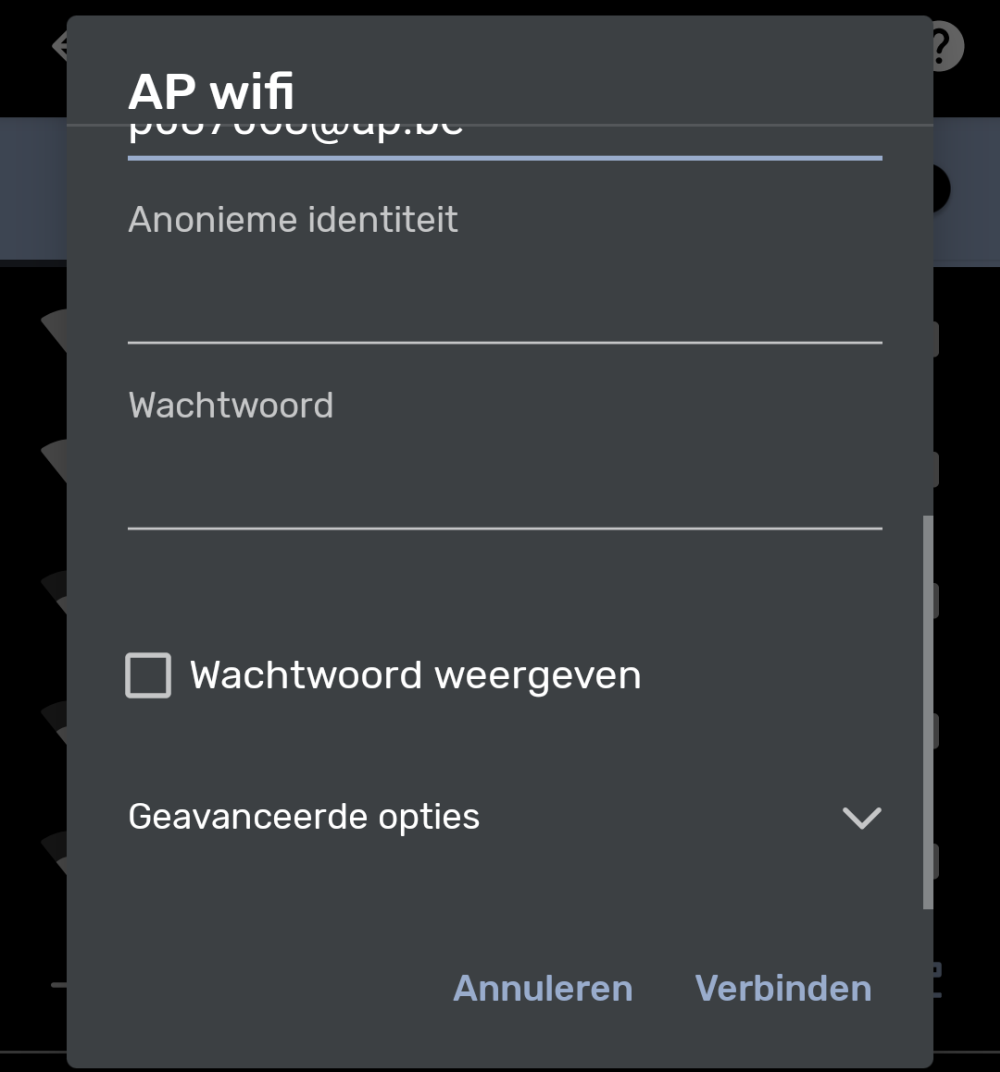AP wifi: Android: verschil tussen versies
Naar navigatie springen
Naar zoeken springen
Geen bewerkingssamenvatting |
Geen bewerkingssamenvatting |
||
| Regel 26: | Regel 26: | ||
* Scroll verder door om extra instellingen zichtbaar te maken. | * Scroll verder door om extra instellingen zichtbaar te maken. | ||
* 'identiteit' en 'anonieme identiteit' (twee identieke velden) zijn een samenstelling van studentennr/personeelsnr met daarachter @ap.be. | * 'identiteit' en 'anonieme identiteit' (twee identieke velden) zijn een samenstelling van studentennr/personeelsnr met daarachter @ap.be. Vul deze gegevens alleen in het veld 'identiteit' in. | ||
* Bijvoorbeeld: p064033@ | * Bijvoorbeeld: p064033@ap.be (personeelsleden) of s064033@ap.be. Studenten, let op: gebruik NIET de toevoeging @student.ap.be. | ||
* 'wachtwoord' is je AP-wachtwoord | * 'wachtwoord' is je AP-wachtwoord | ||
* Selecteer verbinden om de configuratie te voltooien | * Selecteer verbinden om de configuratie te voltooien | ||
| Regel 33: | Regel 33: | ||
* Na het voltooien komt de melding 'verbonden' onder ' | * Na het voltooien komt de melding 'verbonden' onder 'AP wifi' te staan, je bent nu verbonden met het draadloos netwerk 'AP wifi'. | ||
[[File:AP_wifi_android_5.png|1000px|border]] | [[File:AP_wifi_android_5.png|1000px|border]] | ||
Versie van 15 nov 2016 12:12
Onderstaande pagina geeft een stap-voor-stap-plan weer voor het configureren van het draadloos netwerk AP wifi op je Android smartphone.
Deze stappen kunnen lichtjes afwijken per fabrikant, maar zijn over de grote lijn voor elk Android device erg gelijkend.
Stap voor stap
- Open de programmaweergave en selecteer de applicatie 'Instellingen'.
- Selecteer 'Wifi' onder 'Draadloos en netwerken'.
- Schakel wifi in door op de schakelaar op 'AAN' te klikken.
- Het toestel begint automatisch te scannen naar beschikbare draadloze netwerken.
- Selecteer het 'AP wifi' toegangspunt.
- Controleer dat de instellingen ingesteld staan zoals in onderstaande afbeelding
- EAP-methode: PEAP
- Phase 2-verificatie: MSCHAPV2
- Scroll verder door om extra instellingen zichtbaar te maken.
- 'identiteit' en 'anonieme identiteit' (twee identieke velden) zijn een samenstelling van studentennr/personeelsnr met daarachter @ap.be. Vul deze gegevens alleen in het veld 'identiteit' in.
- Bijvoorbeeld: p064033@ap.be (personeelsleden) of s064033@ap.be. Studenten, let op: gebruik NIET de toevoeging @student.ap.be.
- 'wachtwoord' is je AP-wachtwoord
- Selecteer verbinden om de configuratie te voltooien
- Na het voltooien komt de melding 'verbonden' onder 'AP wifi' te staan, je bent nu verbonden met het draadloos netwerk 'AP wifi'.